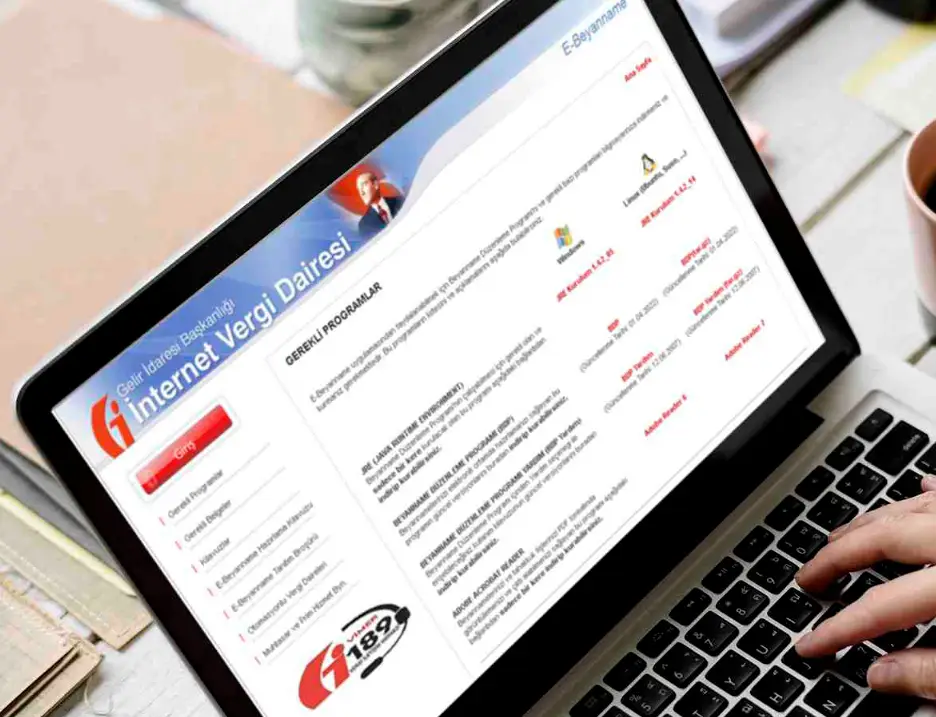E-beyanname açılmıyor Windows 10′ da yazanların bir kısmının da yaptığı aramalarda Windows 11′ de BDP çalışmıyor sorunu yaşadıklarını yazıyorlar. İçeriğimiz tüm sistemlere yönelik öneri çözümler içermekte.


Şirketler ve firmaların beyanname vermeleri için kullandıkları bir yazılım var. Bu yazılım e-beyanname olarak geçmekte. Normalde Gelir İdaresi’ nin resmi sitesi kullanılıyordu. Bu şekilde bağlantı kuran yerlerde vardır. Bu makalede e-beyanname açılmıyor ya da e-beyanname çalışmıyor sorununa yanıt vermeyi amaçlayacağız.
İçerikte yer alan konularımız:
- E-beyanname neden açılmıyor
- E-beyanname açılıyor ama çalışmıyor
- Yazılımın kullanımı için bilgisayarların sistem gereksinimleri
- E-beyanname hatası için uygulanabilecek yöntemler
E-beyanname neden açılmıyor?
Olası sebeplerin bir kaçı eskiden sık yaşanırdı. Şimdilerde sık karşılaşıldığını düşünmüyoruz.
- Sistemdeki izinleri kontrol edin.
- Kullandığınız antivirüs ayarlarına bakınız. Duruma göre esnek ya da geçici devre dışı bırakınız.
- İşletim sisteminin ve yazılımın güncelliğine bakınız.
- Sistemin tarih ayarının doğruluğundan emin olun.
- Yeterli boş alanın olup olmadığına bakın.
- Sürücülerin güncel olduğundan ve yüklü olduğundan emin olun. Özellikle ekran kartı programların çalışması adına önemlidir.
Bir dönem işletim sistemleri 64 Bit olan kullanıcıların yaşadığı bir sorun vardı. Bunun için yazı devamında neler yapılmalı bunları adım adım anlatacağız.



E-beyanname çalışmıyor sorunu
Bu başlığımızda bir önceki ile birebir aynı gibi. Sistem gereksinimlerinin yanı sıra sistemdeki sorunlara göre de değişken bir duruma sahip.
Yukarıdakilerin kontrolünden sonra ilgili yazılımın kaldırılıp tekrardan kurulması gerekebilir. Lakin önceki kalıntıları ccleaner tarzı programla temizleyin.
E-beyanname çalışmıyor sorunu için gerekli programlar
Öncelikle, https://ebeyanname.gib.gov.tr/download.html sayfasına bilgisayarınızla girip gerekli programları kontrol edin. Yüklenmesi gereken eksik programlar varsa indirip kurun.
Sonrasında yukarıdakileri ve aşağıdakileri kontrol edin.



BDP çalışmıyor ya da açılmıyor sorunu için
C:\ebyn de bulunan bdp.bat dosyası çalıştırın.
C:\Program Files (x86)\Java içerisinde j2re başlayan klasörü alıp C:\Program Files\Java içerisine aktarın.
Sonra C:\Program Files\Java\j2re ile başlayan klasör içerisindeki java.dll, java.*, jawt.dll ve javaw.* kopyalayın ve c:\ebyn içerisine aktarın.
Bundan sonra bdp.bat adlı dosyayı masaüstüne kısayol olacak şekilde aktarıp çalıştırın.
E-beyanname açılmıyor Windows 11 sorunu
Bu işletim sistemine yönelik net uyumsuzluk bilgisine sahip değiliz. Lakin Windows 10′ da çalışan yazılımların Windows 11 içinde geçerli olacağını düşünmekteyiz. Kısaca yukarıdakiler bu sistem içinde tercih edilmeli.
Daha önce açılıyordu ama şimdi açılmıyor diyenlerin yapacağı en iyi işlem Windows 11 sistem geri yüklemeyi çalıştırmak olacak.
Son olarak e-beyanname açılmıyor hatası için bu ebeyanname.gib.gov.tr/kilavuzlar.html web sitesindeki içerikleri okumanızı öneriyoruz.